Экран является важнейшим компонентом смартфона. Именно на него выводится весь контент, а тачскрин помогает нам взаимодействовать с гаджетом. Нужно ли пояснять, что любая поломка дисплея становится веской причиной выбросить устройство. К такому решению часто приходит человек, у которого черный экран на телефоне. Если вы тоже собрались отказаться от использования неисправного гаджета, не торопитесь это делать, ведь есть несколько способов решения проблемы даже без обращения в сервисный центр.
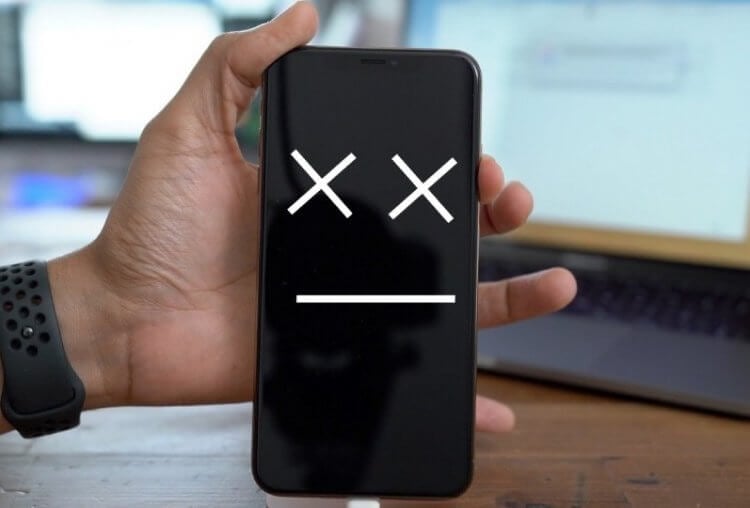
Смартфон с черным экраном все еще можно оживить
Содержание
- 1 Почему черный экран на телефоне
- 2 Как убрать черный экран на телефоне
- 2.1 Как сделать принудительную перезагрузку
- 2.2 Безопасный режим на телефоне
- 2.3 Сброс до заводских настроек кнопками
- 3 Что еще можно сделать, если экран телефона стал черным
Почему черный экран на телефоне
Прежде чем рассказать о том, что делать, если черный экран на телефоне, нужно разобраться, почему это произошло. Так мы сможем подобрать оптимальный метод решения проблемы. У неисправности бывает вполне прозаическое начало:
- кратковременный сбой в работе системы;
- телефон разрядился;
- программная неисправность устройства.
Во всех этих случаях проблему удается решить, причем в довольно сжатые сроки, выполнив пару простых действий. Другое дело, если вы столкнулись с ситуацией, когда телефон упал, и появился черный экран. Вот тут уже не обойтись банальным изменением настроек, так как с высокой долей вероятности произошла поломка устройства.

Причиной появления черного экрана могут быть как программные, так и аппаратные факторы
Кроме того, важно учитывать то, как проявляется проблема. Бывает, что девайс вообще не подает признаков жизни, а бывает, что телефон работает, а экран черный. В первом случае неисправность, скорее всего, связана с аккумулятором, и вам нужно ознакомиться с этим материалом, а во втором — с дисплеем.
⚡ Подпишись на Androidinsider в Дзене, где мы публикуем эксклюзивные материалы
Как убрать черный экран на телефоне
Как бы странно это ни звучало, если телефон горит черным экраном, в первую очередь его нужно поставить на зарядку. Нередко случается, что у пользователей, пренебрегающих калибровкой аккумулятора, устройство выключается даже в момент, когда на экране высвечивается 15-20%. Также иногда телефон выключается сам по себе, и на этот случай я настоятельно рекомендую к прочтению другой наш текст.
Как сделать принудительную перезагрузку
Удостоверившись, что смартфон включен, можно приступать к следующему шагу. В качестве второго метода решения проблемы я предлагаю выполнить принудительную перезагрузку. Ее стоит делать даже в том случае, если телефон включается, но экран черный.
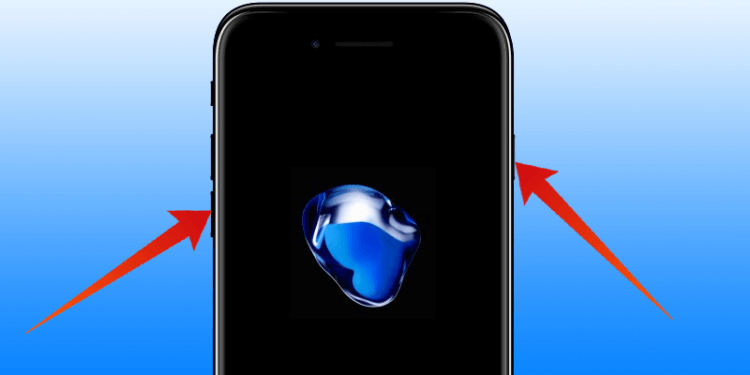
Обычно для принудительной перезагрузки достаточно зажать кнопку питания и нижнюю качель громкости
Для принудительной перезагрузки необходимо зажать кнопку питания и нижнюю качельку регулировки громкости примерно на 10 секунд до появления характерной вибрации. Если причиной возникновения проблемы был кратковременный сбой в работе системы, то экран вновь заиграет яркими красками.
❗ Поделись своим мнением или задай вопрос в нашем телеграм-чате
Безопасный режим на телефоне
Если проблема возникла в результате конфликта операционной системы с некоторыми из установленных приложений, то может помочь переход в безопасный режим. Когда на экране телефона появился черный экран, сделать это удается только после принудительного выключения устройства. Для этого:
- Удерживайте кнопку питания в течение нескольких секунд.
- Когда девайс будет выключен, нажмите кнопку включения.
- Во время загрузки задержите палец на нижней качельке регулировки громкости.

В безопасном режиме проще всего найти приложение, из-за которого начались проблемы.
В случае успешного входа в безопасный режим, постарайтесь найти и удалить все конфликтующие приложения. Желательно избавиться вообще от всего стороннего софта, но тут уж решайте сами.
🔥 Загляни в телеграм-канал Сундук Али-Бабы, где мы собрали лучшие товары с АлиЭкспресс
Сброс до заводских настроек кнопками
Намного более радикальной, но в то же время более действенной мерой выглядит сброс до заводских настроек, в ходе которого удаляются все данные. Но как его выполнить, если при включении телефона черный экран? Только кнопками, которые используются для входа в Recovery Mode. Чаще всего это «Power» + «Volume Down» на выключенном экране, но иногда срабатывает «Power» + «Volume Up» или «Power» + «Home» + «Volume Down» при наличии физической кнопки «Домой».

Сброс поможет, если проблема вызвана программными неполадками
После попадания в Recovery Mode необходимо подтвердить действие «wipe data/factory reset», перемещаясь между пунктами меню при помощи качельки регулировки громкости и подтверждая шаг нажатием на кнопку питания. После сброса останется перезагрузить смартфон, нажав на «reboot system now». Но помните, что все это имеет смысл только в том случае, если черный экран на телефоне Андроид вызван программной причиной.
Что еще можно сделать, если экран телефона стал черным
Если ваш телефон упал, и появился черный экран, то программная причина возникновения проблемы крайне маловероятна. По всей видимости на вашем устройстве либо отошел шлейф дисплея или аккумулятора, либо после падения сломался другой внутренний компонент.
⚡ Подпишись на Androidinsider в Пульс Mail.ru, чтобы получать новости из мира Андроид первым
Разумеется, в таком случае исправить черный экран у вас вряд ли получится. Особенно, если ранее вы никогда не занимались разборкой смартфона. Придется обращаться в сервисный центр, где специалисты смогут диагностировать неисправность и предложить свой метод решения проблемы за соответствующую цену.
Иногда владельцы Android смартфонов сталкиваются с проблемой черного экрана, когда телефон работает, но картинка не отображается. В статье мы рассмотрим наиболее частые причины возникновения черного экрана, а так же способы устранения неполадки.
Почему появляется проблема черного экрана
Отсутствие изображения возникает по нескольким причинам:
- Разрядилась батарея.
- Зависла система или определенное приложение.
- Наличие вируса или программный сбой.
- Аппаратная поломка.
Стоит отметить, что далеко не каждый случай связан с поломкой экрана. В большинстве случаев черный экран возникает по причине ошибки, сбоя при вмешательстве в работу системы, вирусы или неудачная установка системного обновления.
Решение 1: зарядка батареи
Отсутствие любой реакции на разблокировку, включение или принудительную перезагрузку системы – признак разряженной батареи. Поэтому стоит поставить телефон на зарядку и оставить на 15-20 минут, а после попробовать снова запустить аппарат.

В некоторых случаях полностью разряженный аккумулятор перестает заряжаться, что помогает определить USB-тестер с индикацией зарядки. В таком случае требуется подзарядить батарею внешним источником. А если учесть, что большинство моделей с неразборным аккумулятором, поход в мастерскую гарантирован. Впрочем, стоит попробовать и другие способы описанные далее.

Решение 2: принудительная перезагрузка
Часто система зависает или не отвечает определенное приложение, что приводит к зависанию смартфона. В таком случае следует перезагрузить телефон. Поскольку вынуть батарею для экстренной перезагрузки на многих моделях не возможно, на всех смартфонах со встроенным аккумулятором предусмотрена функция принудительной перезагрузки. Для этого требуется одновременно удерживать кнопки питания и громкости. Через 10-15 секунд произойдет перезагрузка.

Решение 3: сброс настроек
Переполненная память, некорректно установленные обновления или вирусы часто вызывают сбой системы. В результате приложения виснут или система зависает в процессе загрузки, что проявляется в виде статической картинки или чёрного экрана. В таком случае поможет очистка всей памяти смартфона путем сброса настроек.
Для форматирования требуется войти в раздел recovery, после чего стереть данные. Подробнее читайте из описания «Аппаратный сброс в режиме recovery». Учтите, что сброс настроек сотрет все данные на внутренней памяти.
Решение 4: поход в мастерскую
Если предыдущие способы не помогли исправить наличие чёрного экрана, вероятно, имеется аппаратная проблема. В результате сильной тряски или удара при падении, реально повредить – шлейф, SMD компоненты или токопроводящие дорожки на плате. В таком случае точно диагностировать и устранить неполадку помогут только в сервисном центре или ремонтной мастерской.
Видео инструкции
Вывод
В статье подробно описано, как исправить черный экран на телефоне Android. Большинство случаев – результат зависшего приложения, или при нехватке ресурсов утилита вовремя не запустилась, что и привело к появлению черного экрана. Поэтому часто проблема решается обычной перезагрузкой, чаще принудительной или сбросом настроек. Аппаратные проблемы, как и производственный брак, встречаются редко. При этом неисправности такого плана чаще устраняются только в сервисном центре.
А вы сталкивались с проблемой с черного экрана? Поделитесь в комментариях, как вам удалось решить проблему.
Часто дисплей смартфонов перестает работать. Это происходит по многим причинам, многие из которых можно устранить самостоятельно. Поэтому в данной статье перечислены основные причины, в результате которых экран смартфонов становится черным, а также размещены инструкции по сбросу настроек Андроид гаджетов и прошивке самых распространенных устройств. Благодаря этому любой пользователь может самостоятельно восстановить работу своего мобильного гаджета.
Содержание
- Почему экран телефона стал черным — наиболее частые причины
- Черный экран на телефоне — что делать, если телефон работает
- Что делать, если телефон не реагирует на прикосновения
- Пробуем сброс настроек
- Исправляем с помощью прошивки
- Если ничего не помогло
Почему экран телефона стал черным — наиболее частые причины
Экран на Андроид гаджете может стать черным по следующим причинам:
- Разрядка или выход из строя аккумулятора. Ресурсы даже современных устройств не безграничны.
- Повреждение шлейфа или разъема для его подключения. Они могли повредится в результате удара или просто окислиться от воздействия влаги.
- Системный сбой. В процессе эксплуатации гаджета часто возникают ошибки в работе системы. Кроме того, многие пользователи удаляют системные файлы и приложения, что тоже приводит к данной проблеме.
- Установка несовместимого софта. В результате установки несовместимых программ часто гаджеты зависают, поэтому экран становится черным.
- Аппаратная поломка. Смартфоны выходят из строя по разным причинам, которые точно определить и устранить могут только опытные специалисты.
Нужно отметить, что чаще эта проблема связана с программным сбоем и установкой стороннего софта. Поэтому далее описаны подробные и проиллюстрированные инструкции по Хард Ресету и прошивке Андроид гаджетов.
Черный экран на телефоне — что делать, если телефон работает
Иногда операционная система зависает или перестает отвечать какая-либо программа, поэтому экран становится черным. Это также происходит из-за использования режима энергосбережения, поэтому требуется сначала попробовать принудительно перезапустить гаджет. На смартфонах разных брендов это делается по-разному, поэтому ниже описано несколько способов:
- Требуется нажать и удерживать кнопку включения 5-10 секунд, после чего ее отпустить. Некоторые Андроид устройства в результате этого перезагружаются, а другие просто выключаются. В последнем случае нужно подождать 2-3 минуты, а потом включить стандартным образом аппарат.
- Одновременно нажать и удерживать 2 кнопки. Комбинации клавиш на разных устройствах отличаются, но чаще всего требуется нажимать «Кнопку включения + увеличения уровня звука» или «Кнопку включения + уменьшения уровня звука».
- Одновременно нажать и удерживать 3 кнопки: Включения + увеличения уровня звука + уменьшения уровня звука.
Иногда для принудительной перезагрузки требуется вынимать батарейку. В некоторых моделях аккумулятор несъемный, поэтому часто на них предусмотрено небольшое гнездо с кнопкой «Reset». Поэтому необходимо просто чем-то тонким (зубочисткой, булавкой и т.п.) один раз ее нажать.
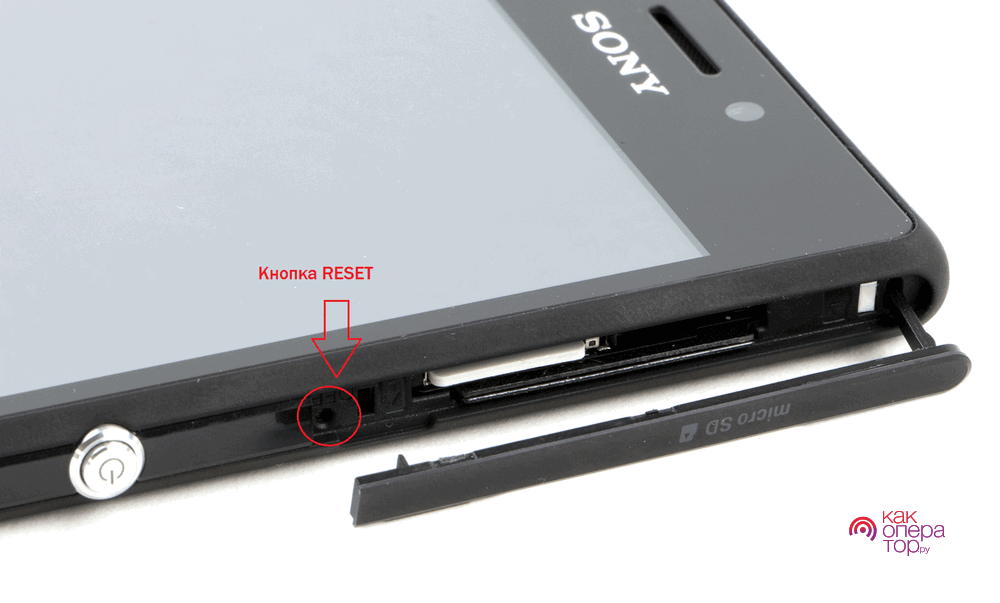
Всегда копируйте и храните важную информацию на ПК или в каком-либо известном облачном сервисе, а также делайте бэкапы. Любой смартфон может в любое время элементарно заглючить, поэтому важные данные могут быть безвозвратно утеряны. Хотя часть данных можно будет восстановить с помощью Гугл аккаунта.
Если перезагрузка не помогла решить проблему, то нужно переходить к более кардинальным методам, которые описаны ниже.
Что делать, если телефон не реагирует на прикосновения
Чаще всего это связано с системным или программным сбоем, поэтому нужно попробовать сбросить настройки аппарата. Если же это не поможет, то нужно прошить телефон.
Пробуем сброс настроек
Для сброса настроек на Android устройстве с помощью Recovery необходимо:
- Выключить мобильный аппарат.
- Затем нажать и удерживать определенную комбинацию клавиш.
Самые распространенные комбинации:
- Клавиша уменьшение уровня звука + кнопка включения;
- Клавиша уменьшения уровня звука + кнопка включения;
- Клавиша уменьшения/увеличения громкости + кнопка включения + «Домой»;
- Клавиши увеличения и уменьшения уровня звука + кнопка включения.
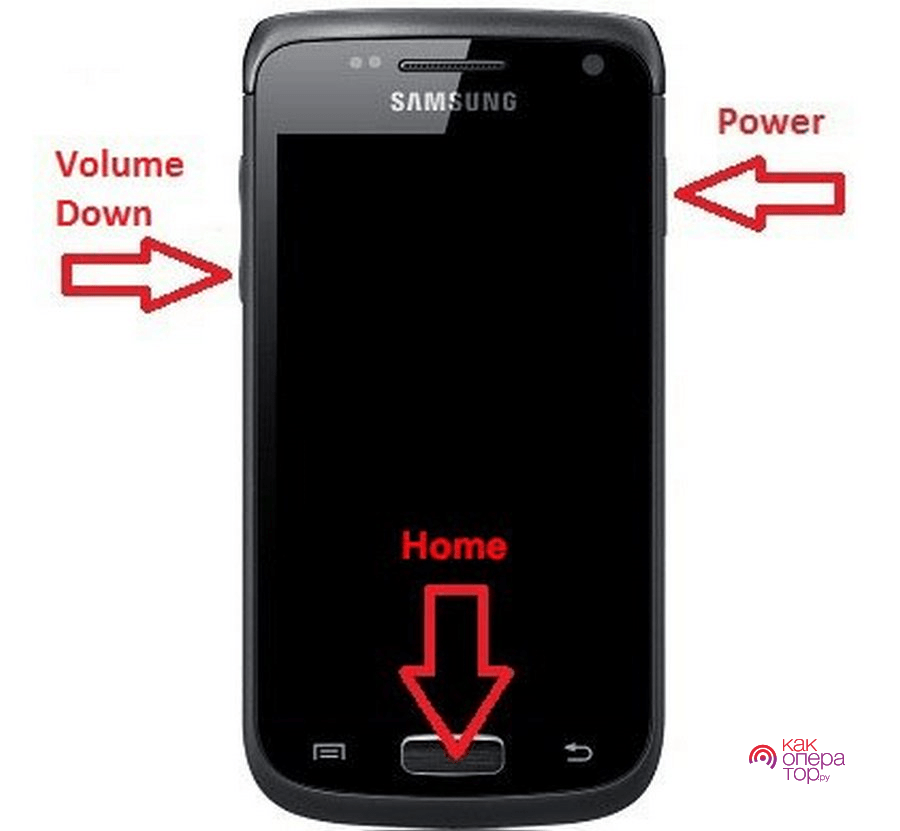
- После запуска Recovery нужно с помощью кнопок увеличения и уменьшения уровня звука нужно переместить строку выбора на «wipe data/factory reset», после чего нажать кнопку включения для перехода в этот раздел.
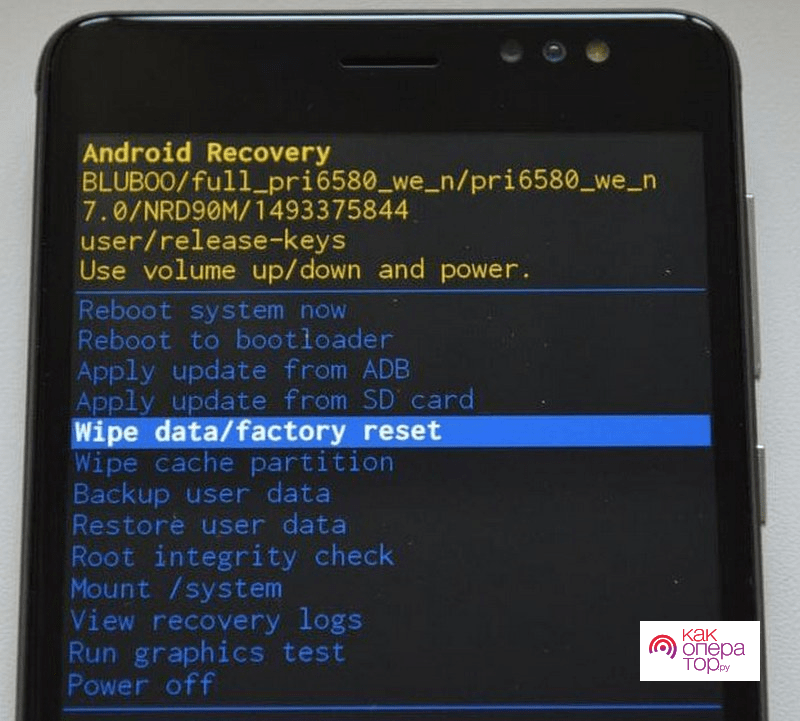
- Далее нужно выбрать выберите единственную строку «Yes — delete all user data» и также нажать кнопку включения.
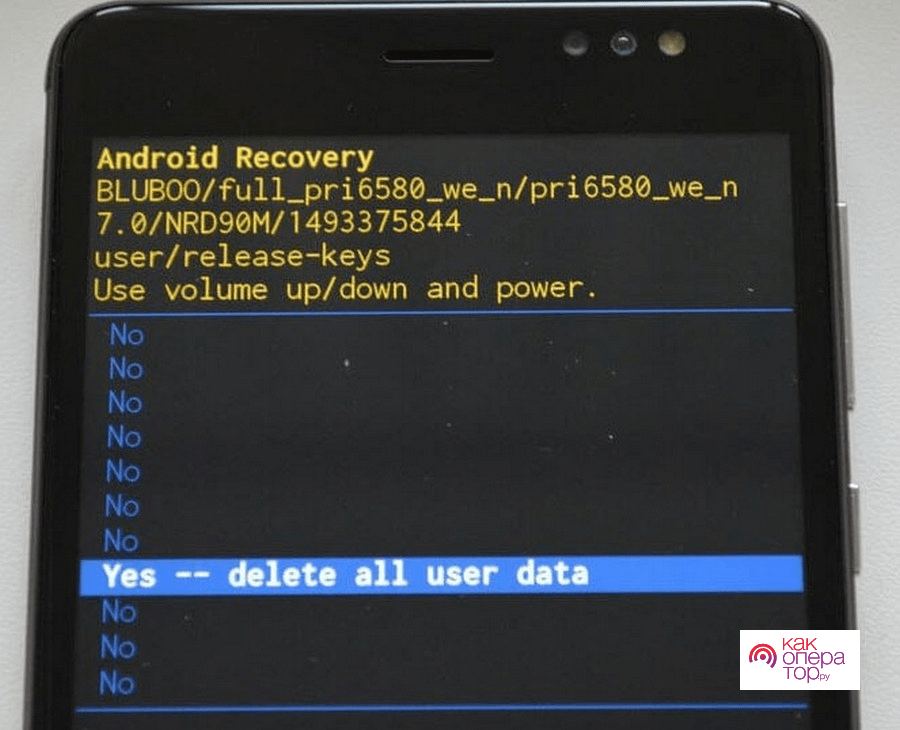
- Потом запустится процесс очищения внутренней памяти устройства смартфона. На это уходит несколько минут, все зависит от объема занятой памяти смартфона.
- Нужно также очистить кэш с помощью пункта wipe cache partition.
- На финальном этапе нужно выбрать в рекавери «reboot system now» для перезапуска аппарата.
В результате данной процедуры все данные (картинки, фотографии, музыка, программы, видео, контакты, документы и т.д.) удалятся, поэтому нужно всегда делать бекап системы или хранить важные данные на ПК, в облачном хранилище или на флешке. Хотя контакты восстановятся, если в настройках устройства в Google аккаунте была активна синхронизация.
Перед сбросом смартфона необходимо его зарядить хотя бы на 30-50%. В ходе самой процедуры нельзя прерывать процесс сброса иначе гаджет может превратиться в кирпич.
Исправляем с помощью прошивки
Если описанные выше способы не позволили восстановить работу смартфона, то нужно попробовать его перепрошить. Все телефоны прошиваются по-разному, поэтому ниже даны инструкции для самых распространенных китайских и корейских гаджетов. Инструкции для прошивки телефонов других производителей можно найти на тематических сайтах.
Большинство смартфонов с процессорами MTK прошиваются так:
- На ПК скачивается официальная прошивка, предназначенная для вашей модели.
- На компьютер устанавливается драйвер UniversalAdbDriver.
- Инсталлируется или распаковывается на него программа SP Flash Tool.
- Заряженный (минимум на 50%) и выключенный гаджет подключается к ПК.
- Запускается Flash Tool.
- В строке Scatter-loading File из папки прошивки выбирается scatter файл. В результате в программе должны появится отмеченные галочками файлы прошивки.
- Нажимается кнопка «Download».
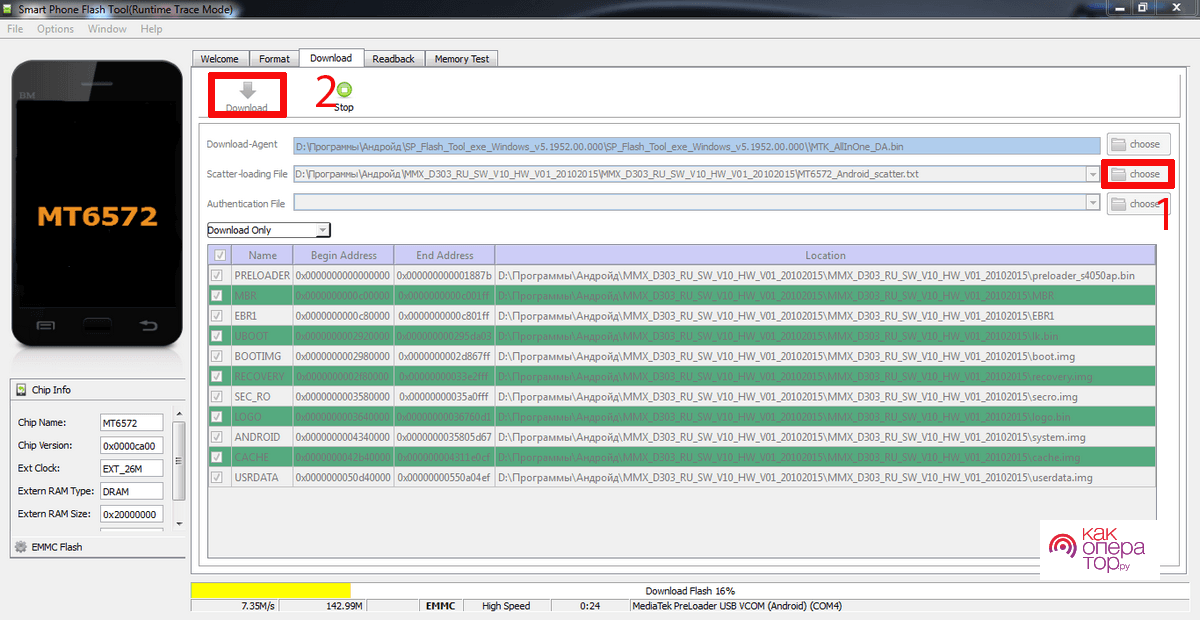
- Затем отключенный гаджет подключается с помощью USB шнура к ПК.
- Потом запустится процесс прошивки смартфона, на который уходит несколько минут. Все зависит от размера прошивки. В итоге в программе должно появится такое сообщение, как на нижней картинке.
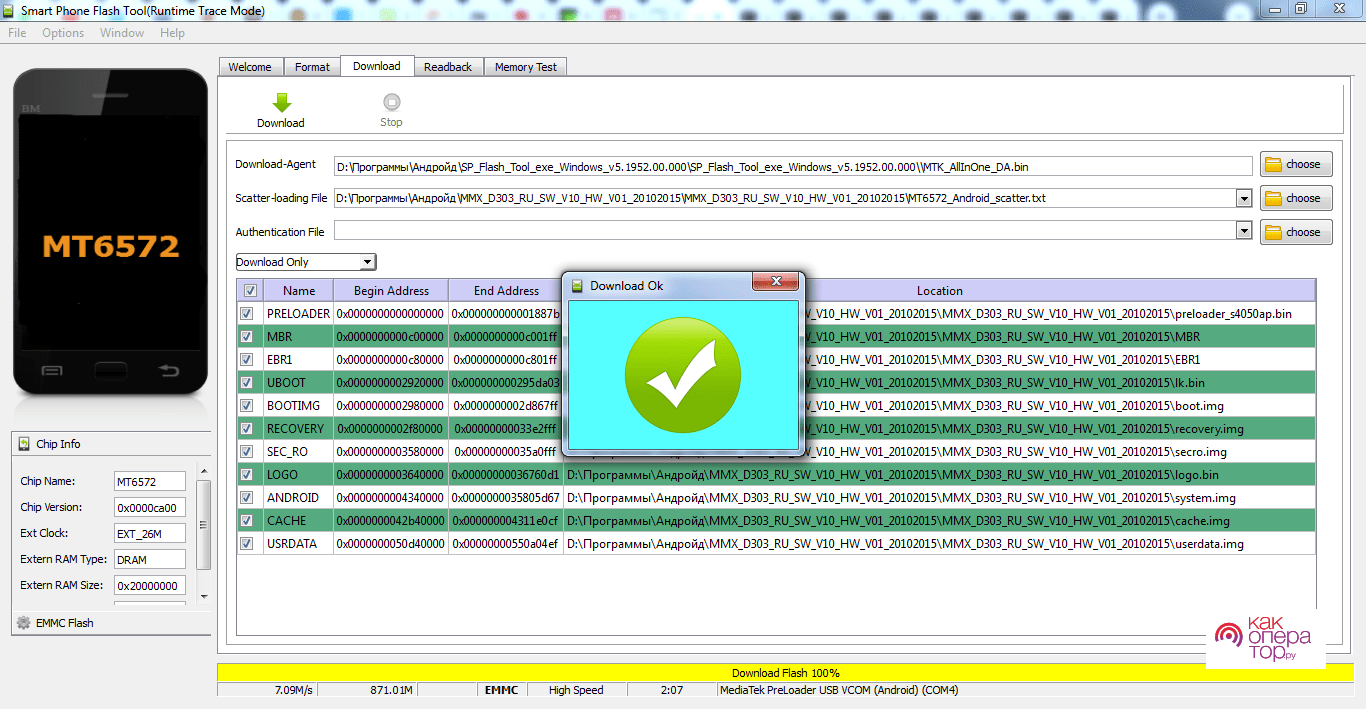
- Далее гаджет запускается и устанавливаются основные настройки. В частности, требуется для комфортной эксплуатации подключить Google аккаунт, установить оптимальный уровень яркости и подключиться к WI-FI или интернету.
Процесс прошивки нельзя прерывать, иначе смартфон может стать непригодным для дальнейшей эксплуатации. Кроме того, нужно учитывать, что аннулируется его гарантия (он будет снят с гарантии).
Смартфоны Самсунг прошиваются с помощью программы ODIN следующим образом:
- На ПК скачивается официальная прошивка.
- Устанавливается драйвер SAMSUNG USB Driver for Mobile Phone.
- Скачивается и распаковывается программа прошивальщик.
- Затем смартфон переводится в режим bootloader.
На старых гаджетах для этого нужно:
- Выключить смартфон и зажать одновременно кнопки уменьшения уровня звука и Вкл/Выкл. В результате на экране устройства должна появится надпись Download.
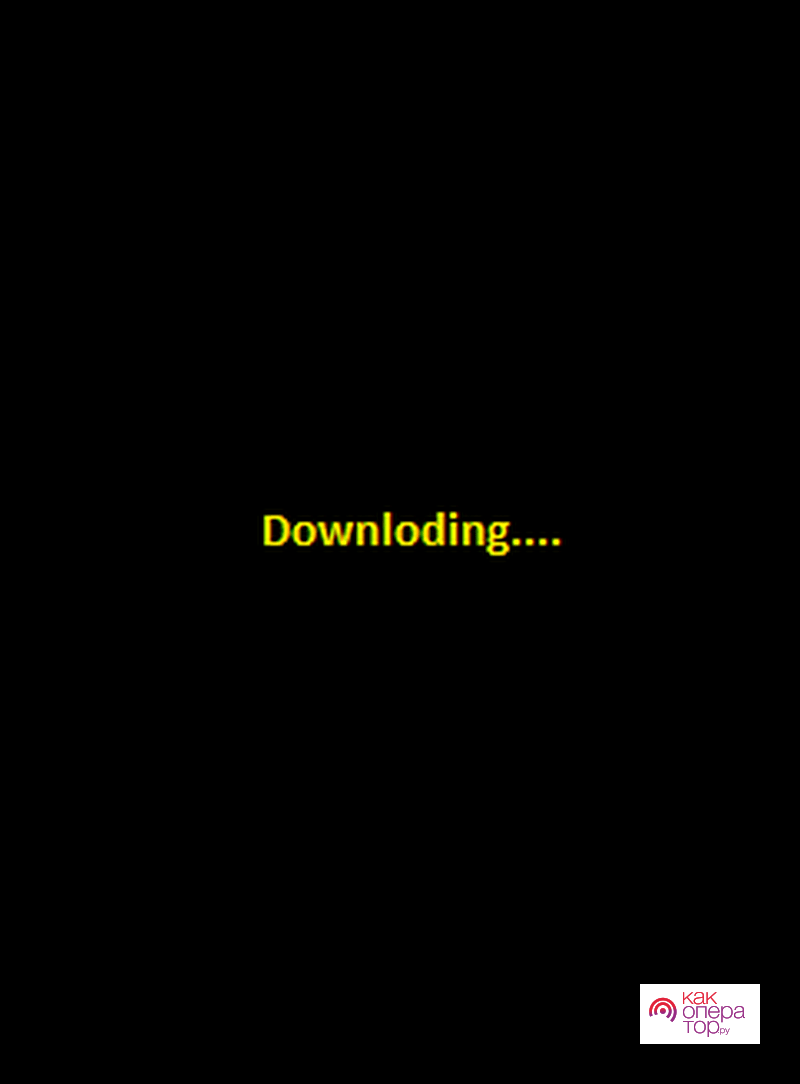
На новых аппаратах для это требуется:
- Выключить устройство и зажать одновременно клавиши уменьшения уровня звука + Центральную + Вкл/Выкл. Затем отпустить эти кнопки и нажать кнопку увеличения уровня звука. В результате должно появится меню как на нижнем скриншоте.
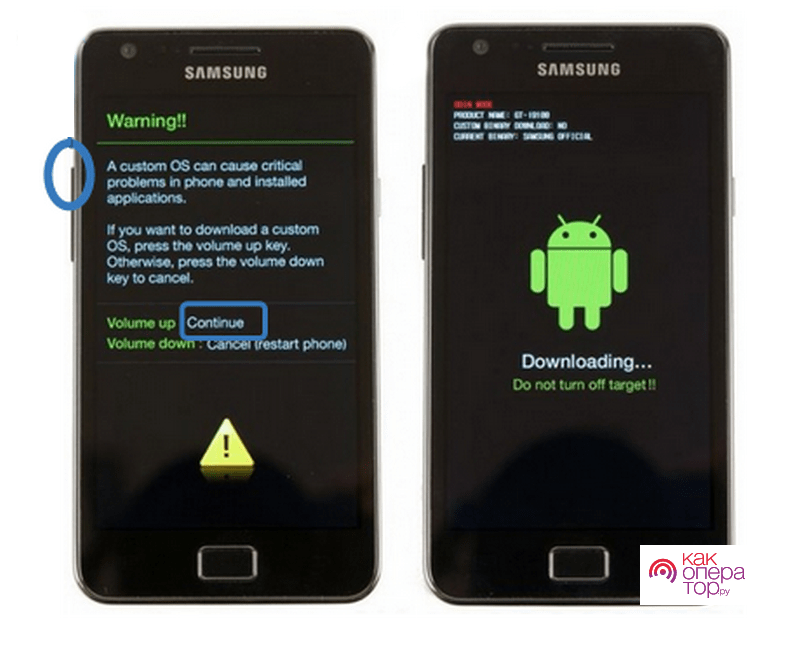
- Устройство подключается с помощью USB кабеля к ПК.
- После успешного соединения запускается Odin, в котором должно отображаться подключенное устройство с номером COM порта.
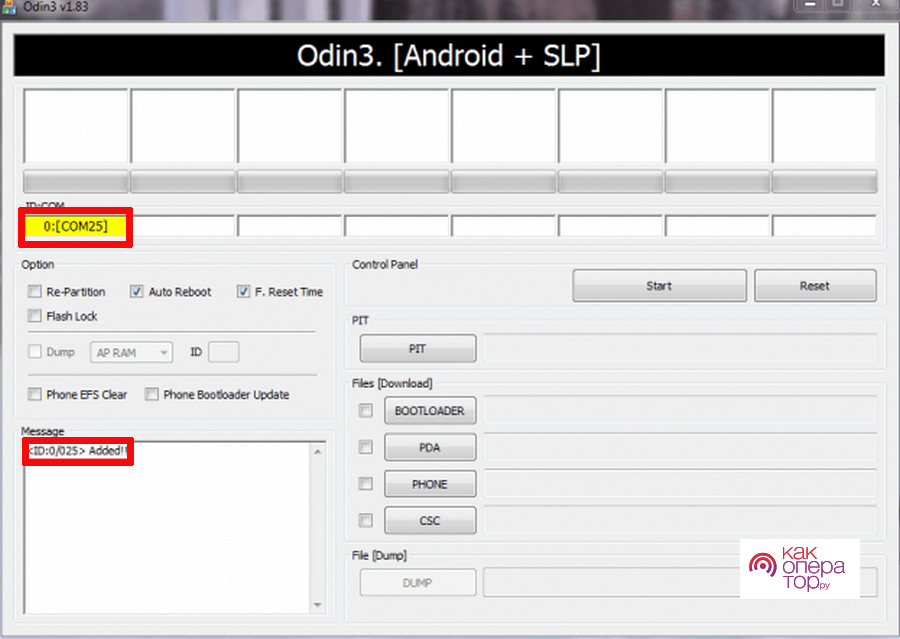
- Далее в прошивальщик добавляются файлы прошивки. Если она идет одним файлом, то нужно нажать кнопку PDA и выбрать скаченный файл. Если она многофайловая, то нужно:
- кнопкой PIT выбрать файл PIT (если он имеется);
- кнопкой Bootloader выбрать файл APBOOT xxxxx.tar.md5;
- кнопкой PDA выбрать файл CODE xxxxx.tar.md5;
- кнопкой Phone выбрать файл MODEM xxxxx.tar.md5;
- кнопкой CSC выбрать файл CSC xxxxx.tar.md5.
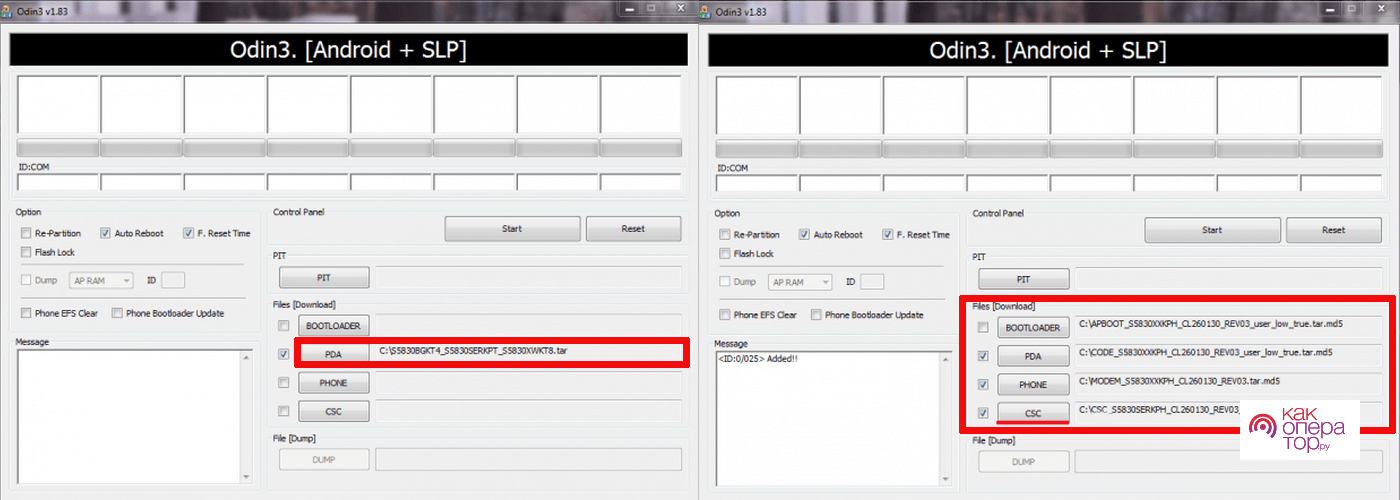
При этом ничего ненужно изменять (ставить галочек) в левой части интерфейса приложения.
- Потом необходимо нажать кнопку START, после чего запустится процесс прошивки устройства. В среднем на прошивку уходит от 2 до 5 минут. Все зависит от размера прошивки. В результате успешно выполненной процедуры должно появиться сообщение PASS или RESET и гаджет должен перезагрузиться.
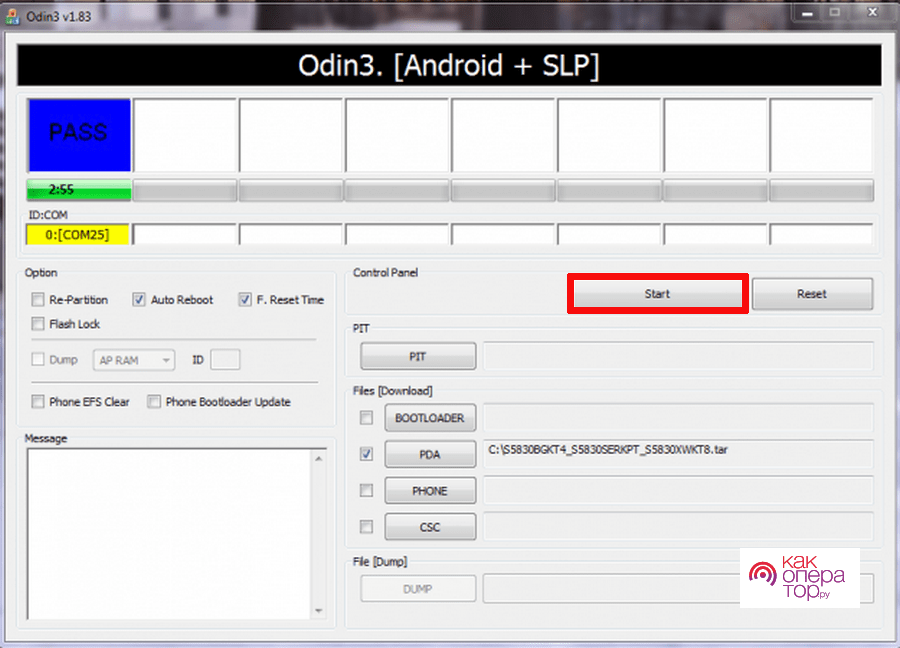
- Далее нужно просто настроить аппарат (отрегулировать яркость, установить подходящие обои и т.д.) и установить на него требуемый для повседневного использования софт.
Процесс прошивки в Odin продемонстрирован на нижнем видео.
Если ничего не помогло
В некоторых случаях описанные выше процедуры не позволяют решить проблему с черным экраном, поэтому остается один выход – обращение в сервисный ремонтный центр. Там ваш гаджет продиагностируют и определят точно причину неисправности, после чего ее устранят. Если он еще на гарантии, то не нужно ее терять собственноручным ремонтом, в том числе и перепрошивкой.
Если у вас возникли сложности с прошивкой и сбросом Андроид аппаратов, то в нижней таблице вы можете ознакомиться с самыми распространенными вопросами, связанными с этим.

Александр
Мастер по ремонту гаджетов
Задать вопрос
На дисплее не горит даже подсветка. Что может быть?

В этом случае скорее всего повредился шлейф или окислился разъем на плате для его подключения. Поэтому нужно разобрать смартфон и проверить все это. Может просто банально разрядится или выйти из строя аккумулятор. Если опыта в разборке и ремонте телефонов, то лучше отнести гаджет в сервисный ремонтный центр.
Не получается прошить смартфон. Почему это может происходить?

Вероятнее всего вы установили не тот драйвер или пытаетесь установить прошивку от другого устройства. Иногда требуется отключить проверку цифровой подписи драйверов. Нужно использовать только официальные и адаптированные (проверенные) пользователями прошивки, а также оригинальные кабели (идущие в комплектации). Это может также происходить из-за USB шнура. Требуется использовать для прошивки оригинальные кабели (идущие в комплектации).
Уронил телефон, теперь он не включается. Что делать?

В результате сильного удара или встряски, могут повредиться различные детали (шлейфы, дисплей, токопроводящие элементы, микросхемы и т.д.) на плате. Поэтому нужно обращаться в сервисный центр.
После прошивки запуск не идет дальше логотипа Андроид. Как это исправить?

Если гаджет работает и не запускается до конца, то нужно попробовать очистить кэш с помощью Recovery. Для этого требуется выбрать там пункт wipe cache partition или искать другую (рабочую) прошивку.
Нечего не помогает решить проблему. Что делать?

Если вы все перепробовали и гаджет не показывает признаков жизни, единственным выходом остается ремонт. Нужно только обращаться в специализированные сервисные центры.
Если вы не нашли ответа на свой вопрос, то можете поискать их на тематических интернет-ресурсах, где специалисты и обычные пользователи оперативно дают ответы на любые вопросы, связанные с прошивкой и ремонтом мобильных устройств.
Часто происходят сбои в работе операционной системы Андроид и работе софта, поэтому не нужно сразу же бежать в сервисный центр. Устранить проблему чаще всего можно самостоятельно. Для этого в статье размещены инструкции по Хард Ресету и прошивке Андроид гаджетов. Тем более в период сложной экономической обстановки нецелесообразно выкидывать за это приличные деньги.
1.5 2 Голоса
Рейтинг статьи
Главные причины поломки и советы по исправлению ситуации.
Падение, удары и другие неполадки могут привести к тому, что экран телефона станет черным. При этом по звуку и вибрации понятно, что само устройство по-прежнему работает. Что делать и как исправить эту проблему?
Почему на смартфоне черный экран, но он работает?
Чаще всего дисплей телефона перестает отображать картинку в результате механических повреждений. Устройство могло упасть, удариться о твердую поверхность или находилось под давлением. Внутрь смартфона могла попасть жидкость или конденсат. В результате этого из строя выходят внутренние детали, повреждается дисплей или отходит его шлейф. Такие неполадки можно исправить либо в сервисном центре, либо самостоятельно с использованием специальных инструментов и при наличии определённого опыта.
Однако механические повреждения — не единственный источник проблем с дисплеем. Не стоит исключать и программные неполадки, которые случаются время от времени. Обновление операционной системы, установка определенных программ или ошибки в работе телефона также могут стать причиной появления черного экрана. В этом случае поможет перезагрузка или сброс телефона до заводских настроек. Об этих способах и поговорим подробнее.
Принудительная перезагрузка устройства
Проблема черного экрана не всегда заключается в поломке дисплея. Иногда причина заключается в приложениях, которые неправильно отображаются или плохо оптимизированы. В этом случае поможет обычная перезагрузка. Если на ощупь выбрать действие «Перезагрузка» не выходит, стоит попробовать сделать это принудительно. На разных устройствах действия могут отличаться, поэтому опробовать стоит несколько способов:
- Зажать кнопку включения на 5-10 секунд. На некоторых моделях это действие активирует перезагрузку, на других — попросту выключит устройство. Во втором случае потребуется подождать пару минут после выключения, а затем включить смартфон, зажав кнопку питания еще на 5-10 секунд.
- Одновременно зажать две кнопки. Комбинации варьируются на разных моделях, но самые распространённые варианты — «питание + увеличение громкости» или «питание + уменьшение громкости».
- Одновременно зажать три кнопки: питание + увеличение громкости + уменьшение громкости.
Если ничего не работает, необходимо попробовать дольше удерживать кнопки каждого из выбранных вариантов. У многих производителей принудительная перезагрузка активируется только через 10-15 секунд удержания.

Сброс до заводских настроек
Если перезагрузка не помогла или перезапустить устройство не удалось, остается прибегнуть к сбросу до заводских настроек. Это действие удалит всю информацию на смартфоне, но, если причина чёрного экрана заключается в программных неполадках, сброс может решить эту проблему. Выполнить его можно даже с черным экраном через Recovery Mode. Оно отобразится в том случае, если сам экран цел, но из-за программных ошибок стал черным. Если же режим восстановления не появляется на экране, то причина неработающего экрана заключается в механическом повреждении.
Для сброса понадобится сделать следующее:
- Зажать кнопку питания и кнопку увеличения громкости. На большинстве моделей эта комбинация открывает Recovery Mode. Если же не получилось, необходимо попробовать комбинацию «питание + кнопка уменьшения громкости».
- С помощью боковых клавиш громкости (листать вверх и вниз) и кнопки питания (активация выделенного пункта) выбрать строку «Recovery Mode», затем «wipe data/factory reset».
- Дождаться окончания сброса и выбрать пункт «reboot system now».
Если и после сброса экран остается черным, проблема заключается в механическом повреждении внутренних деталей смартфона, а исправить их самостоятельно без нужных инструментов не получится. В этом случае смартфон необходимо отнести в сервисный центр для диагностики.
Отказ работы сенсорного дисплея – это распространенная проблема в современных гаджетах. Пользователи не знают, что делать при появлении черного экрана на телефоне. Не всегда факторами трудности является поломка. Исправить сбой стоит после определения виновника изменений.
Содержание
- Почему экран телефона стал черным – наиболее частые причины
- Черный экран на телефоне – что делать, если телефон работает
- Что делать, если телефон не реагирует на прикосновения
- Пробуем сброс настроек
- Исправляем с помощью прошивки
- Если ничего не помогло
Почему экран телефона стал черным – наиболее частые причины
Темный дисплей («кирпич») возникает у смартфонов из-за дефектов шлейфа, который связывает главную плату с экраном. Сложный случай требует обязательного вмешательства инженеров сервисного центра. Причинами проблем работы становятся:
- Механические повреждения. Гаджет падал или получил незаметный удар. После сотрясения вышел из строя компонент (или несколько) микросхемы.
- Конденсат. В корпус попала вода или образовалась влага от резкого перепада температур. Детали окисляются, что приводит к черному экрану.
- Сбой после установки программ. Если во время обновления ОС или инсталляции приложения возникла ошибка, то девайс не переходит в режим «кирпича».
- Разряжен аккумулятор. Из-за неисправности зарядного устройства, поломки или окисления гнезда USB произошел глубокий разряд батареи. Телефону не хватает энергии для старта операционки, поэтому экран стал черным.
- Кнопки. После исчерпания ресурса работы механических переключателей гаджет не откликается на команду включения.
Черный экран на телефоне – что делать, если телефон работает
При темном дисплее на девайсе рекомендуем перезагрузить устройство. Пальцем придавливают кнопку «Включение», удерживают в течение 1 минуты. Открывают заднюю панель, вытаскивают и возвращают на место аккумулятор. Если метод не помог, то переходят к следующей процедуре:
- Жмут клавишу «Power» и каретку корректировки звука 5 секунд.
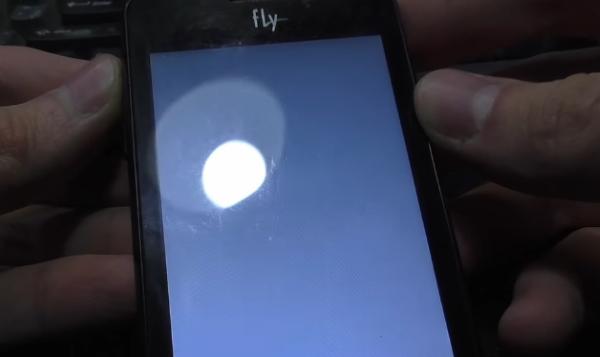
- Если экран на смартфоне черный, то удерживают кнопки выключения и громкости 5 сек.
- Элемент «Домой». К комбинациям клавиш добавляют одновременное нажатие «Home».
- Гаджет перезагружается и стартует с работающим дисплеем.

Что делать, если телефон не реагирует на прикосновения
Если запустить несколько приложений, то девайс не отвечает на касания. Дефицит оперативной памяти устройства приводит к зависанию и появлению черного экрана. Решить проблему поможет перезагрузка. После старта ОС переходят в раздел работающих программ и останавливают лишние.
Если дисплей загрязнен, то аппарат не отвечает на команды. Чтобы избавиться от сбоя, достаточно протереть стекло салфеткой. Опасно попадание влаги между защитным экраном и сенсором. В морозы снижается работоспособность устройства. При нормализации температуры функции восстанавливаются.
Часто гаджет принимает входящие звонки, но из-за черноты экрана невозможно ответить. Решить проблему поможет очистка контактов от загрязнений. Последовательность действий пользователя:
- Снимают заднюю крышку. Тонкое ребро пластиковой карты поддевают в специальное углубление, приподнимают панель.

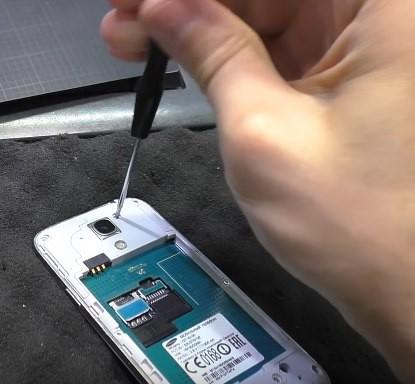
- Вынимают аккумулятор.
- Нужна перегородка над основной платой смартфона. Откручивают болты, которые держат элемент.
- Деталь аккуратно снимают. Если компонент не поддается, рекомендуем поддеть платежной картой.

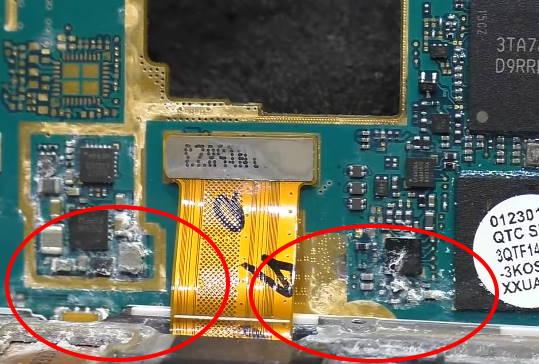
Внимательно осматривают поверхность платы на наличие окисленных деталей и дефектов. После попадания влаги в микросхемах проходят разрушительные процессы. Узнать изменения легко по белому налету на компонентах. Если понюхать телефон, то ощущается заметный металлический запах. Удаляют проблему по алгоритму:
- Смачивают зубную щетку в медицинском спирте или растворителе «Галоша». Аккуратно пропитывают щетину, стараясь избегать обильного поглощения влаги.

- Медленно проводят по пораженным местам пластиковыми волосками. Круговыми движениями оттирают налет окисления с деталей.
- Собирают смартфон.

Проверить работоспособность рекомендуем до сборки корпуса. Прикладывают перегородку и аккумулятор, запускают гаджет. Если после манипуляций операционка стартовала и пропал черный экран на телефоне, тогда прикручивают болты к деталям. Наличие обильных участков с окислением требует профессионального оборудования, поэтому девайс относят в мастерскую.
Пробуем сброс настроек
Изменения конфигураций, инсталляция приложений или неподходящей прошивки часто провоцируют системный сбой. Если после обновления или установки софта появился темный дисплей на смартфоне, тогда нужно вернуться к заводским настройкам. Последовательность действий пользователя при проблеме:
- Открывают меню восстановления. Чтобы перейти в Recovery, надо удерживать 5 секунд одновременно клавиши включения питания и звука. В некоторых моделях комбинация для входа являются Home и Power.
- Смартфон показывает логотип производителя или версию операционки. ОС загружается в режиме восстановления.
- На темном фоне появляются светлые надписи. Чтобы перемещаться по списку, применяют каретку звука.

- Переходят в режим удаления данных и сброса настроек. Кнопкой двигаются к строке «Wipe Data/Factory Reset».

- В открывшемся меню выбирают опцию уничтожения информации. К пункту перемещаются при помощи клавиши выключения.
- Запускает сброс конфигураций.
Во время процедуры нельзя прерывать процесс или самостоятельно перезагружать телефон. Если действия прошли успешно, то стартует операционка. Пользователю предложат ввести логин и пароль от учетной записи Android или Apple ID. После перезапуска устройство работает в стандартном режиме.
Чтобы избежать проблем неудачного обновления или сбоев после инсталляции приложений, не стоит устанавливать ПО из непроверенных источников. Часто виновниками черного экрана на смартфоне являются вирусы. Программы с вредоносным кодом нарушают процессы, что приводит к возникновению «кирпича».
Исправляем с помощью прошивки
Оживить «умерший» телефон можно при помощи специального ПО. Приложение SP Flash Tool поддерживает старые и новые модели китайских смартфонов на базе МТК. Последовательность действий пользователя:
- Скачивают программу и устанавливают на ПК.
- Гаджет подсоединяют к зарядке на 2-3 часа. Показатель батареи не должен снижаться во время процедуры, иначе девайс придется реанимировать в мастерской.
- Если антивирус ругается на посторонние приложения, то на период восстановления временно деактивируют защиту.
- Скачивают официальную прошивку для модели гаджета.
- Файл с ПО располагают в корневой папке Windows.
- После запуска выбирают разрядность ОС (32 или 64).
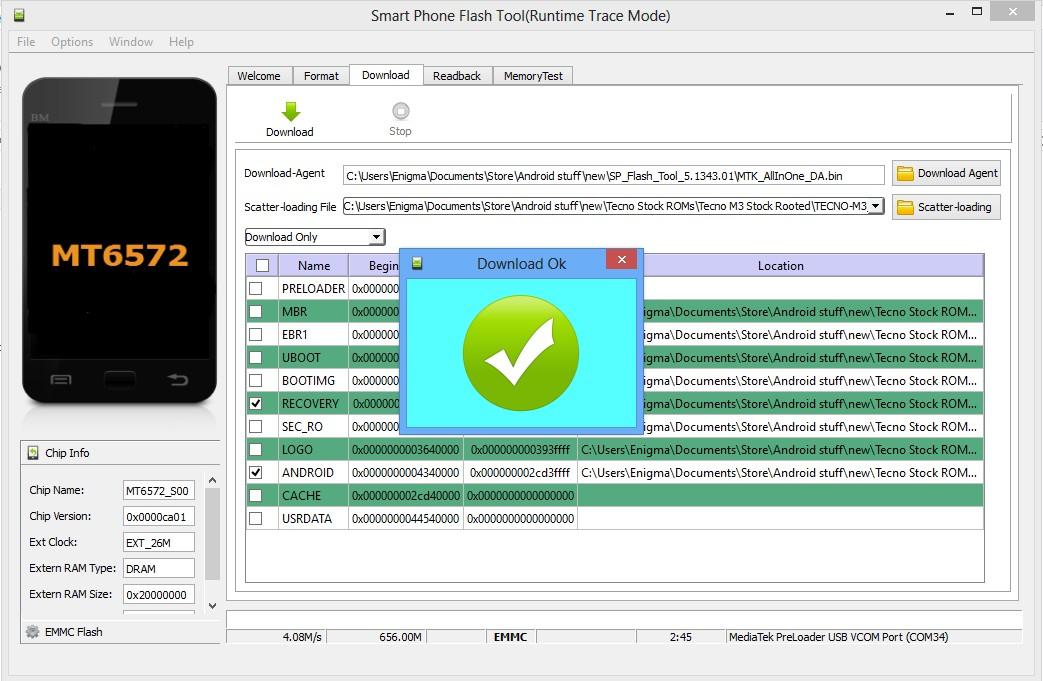
- Кликают мышкой по кнопке с изображением молнии. Переходят в режим Flashmode.
- В выпадающем окошке отмечают доступную прошивку. Не подключать смартфон без команды.
- После инсталляции ПО подсоединяют девайс к ПК через кабель USB.
- Софт определяет устройство и приступает к восстановлению. Во время процедуры телефон не дергают и не включают. Сигналом к завершению процесса станет надпись «Flashing finished».
Оживить гаджет с черным экраном помогает программа Flashboot. Первоначально софт применяли для работы с моделями Sony, но сейчас функционал приложения расширили. Алгоритм действий пользователя:
- Скачивают и устанавливают ПО на компьютер.
- Гаджет подсоединяют к ПК по кабелю. Если Flashboot подхватывает устройство, то софт совместим.
- Отсоединяют девайс и закрывают приложение. В папку firmwares помещают сохраненные прошивки.
- Запускают программу, жмут кнопку с молнией.
- Из режимов выбирают «Flashmode».
- В открывшемся окне отмечают микроутилиту из директории firmwares.
- ПО самостоятельно устанавливает обновления файлов. После инсталляции предлагает подключить смартфон к компьютеру.
- Следят за строкой состояния. Процедура завершена после появления записи «Flashing finished».
- Андроид отключают, перезагружают.
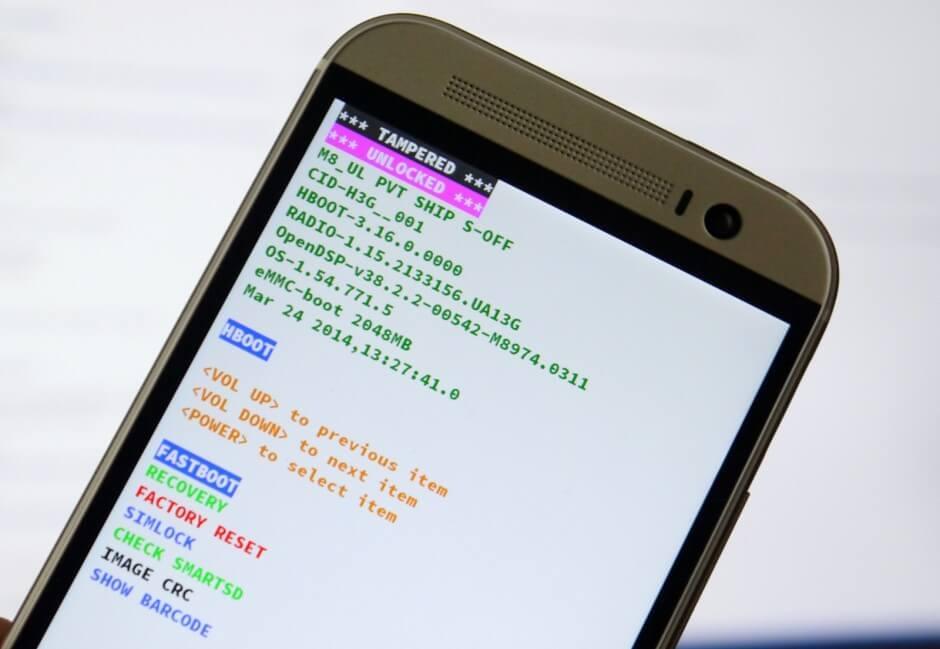
Гаджеты Самсунг восстанавливают при помощи фирменной утилиты Samsung Kies:
- Приложение скачивают с официального сайта производителя.
- После инсталляции кабелем USB подключают телефон с черным экраном к ПК.
- Во вкладке «Средства» отмечают «Аварийное восстановление прошивок».
- В открывшемся списке выбирают свою модель.
- Вводят пароль Recovery. Символьная комбинация находится под названием устройства.
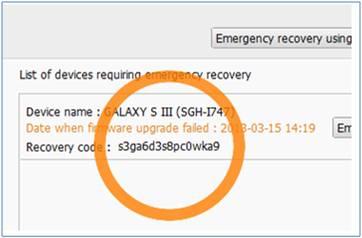
- Жмут кнопку запуска.
После завершения процедуры стартует ОС девайса. Если в списке нет данных о телефоне, то был поврежден загрузчик. Для устранения проблем неудачной установки используют приложение Odin . Последовательность действий пользователя:
- Сбрасывают настройки гаджета до заводских. Одновременно удерживают кнопки питания и каретку звука (5 секунд). Переходят в раздел Recovery и удаляют все данные.
- На ПК скачивают и инсталлируют Один.
- Идут на страницу с прошивками. В окошке поиска вбивают модель и пометку нужно страны.
- Скачивают файл и устанавливают.
- Гаджет переводят в режим Odin. Одновременно жмут клавишу «Домой» и уменьшения звука. Девайс предупредит пользователя резким звуком.
- Подключают смартфон к ПК через шнур USB.
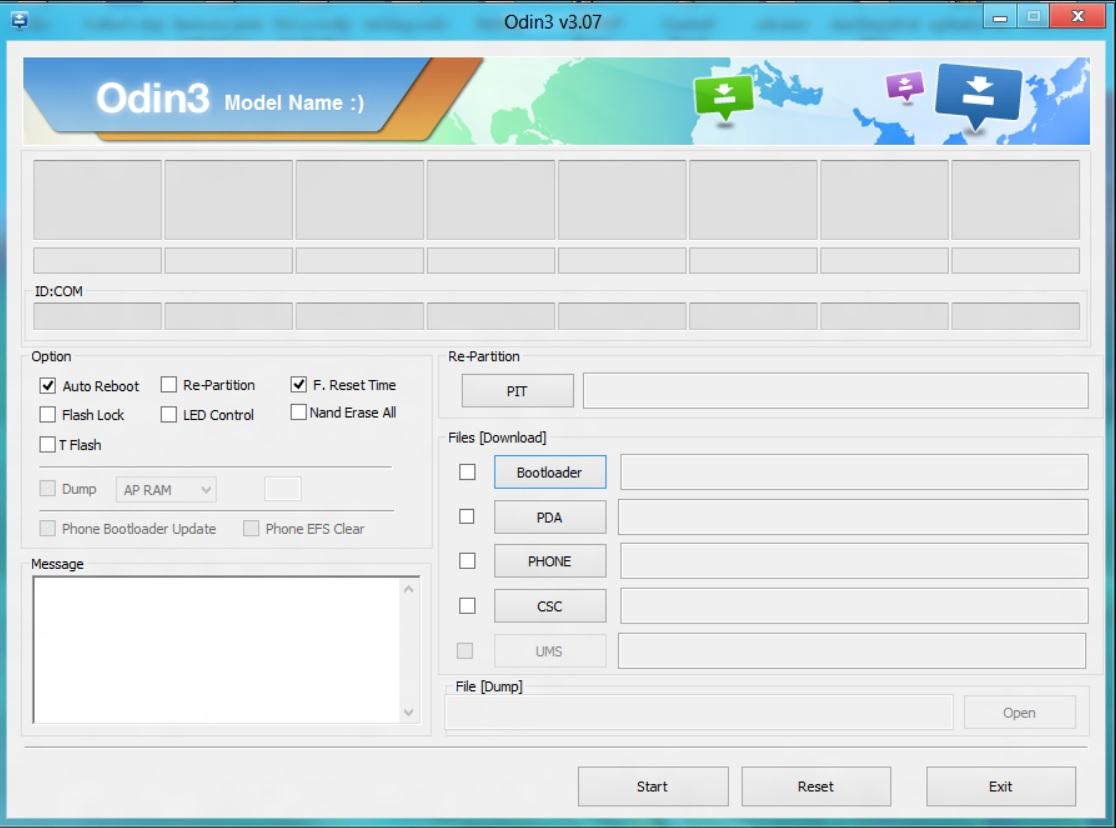
- Запускают приложение Один. Выбирают кнопку с надписью PDA, внутри каталога с распакованным архивом берут файл с расширением *.tar.md5.
- Жмут старт, ждут завершения процесса.
После перезагрузки смартфон возвращается к первоначальной прошивке. Если Odin не распознает девайс, тогда рекомендуем запустить приложение от имени администратора или установить более новую (старую) версию. Помогает перезагрузка компьютера и использование фирменного шнура USB. Часто антивирус блокирует работу посторонних программ, поэтому во время процедуры деактивируют.
Если ничего не помогло
Если во время нажатия кнопки включения устройство слегка вибрирует и не функционирует, то возможно проблема в аккумуляторе:
- Подключают девайс к сети питания.
- Через 15 минут на экране появляется индикатор зарядки.
- Запускают телефон.
Если девайс не включился, тогда проверяют работоспособность аппаратной начинки. Подсоединяют смартфон к компьютеру через кабель USB. ПК должен правильно распознать и открыть гаджет. Рекомендуем подключить технику без батареи к ПК или к сети через зарядное, наблюдать реакцию операционки. При появлении индикации на экране причиной сбоя является аккумулятор.
Съемную батарею легко подзарядить от универсального девайса («лягушки»). Элемент устанавливают на 3 часа, контролирует уровень заряда и возвращают в смартфон. При полном разряде подключают через шнур USB к ПК и оставляют на 60 минут. Воздействие низкочастотного тока постепенно «разбудит» устройство.
Если не получается восстановить работоспособность смартфона, тогда обращаются за помощью в сервисный центр. Любые вмешательства в функционирование операционки снимает новый экземпляр с гарантии. Манипуляции с техникой не стоит проводить без определения виновника проблемы.

Вячеслав
Несколько лет работал в салонах сотовой связи двух крупных операторов. Хорошо разбираюсь в тарифах и вижу все подводные камни. Люблю гаджеты, особенно на Android.
Задать вопрос
Во время установки официальной прошивки смартфон отключился из-за разрядки батареи. Гаджет не запускается, как исправить?

Подключают девайс к компьютеру или зарядному устройству на 3 часа. Если ОС не стартует, тогда сбрасывают настройки через меню Recovery.
Телефон упал и не включается, что делать?

Сильная встряска, удар или падение повреждают детали (шлейф, токопроводящие элементы) на плате. Механические дефекты ремонтируют в сервисном центре.
Как узнать, что аккумулятор разрядился?

Для измерения уровня тока используют тестер-USB. На миниатюрном экране отображается стандартные показатели и результаты замеров.
Появление черного экрана смерти на устройство может произойти на любом андроиде. Источниками такого сбоя могут быть разными, начиная от несовместимого приложения, заканчивая неисправной батареей. И не всегда это может быть связано с поломкой самого экрана смартфона. Для таких неисправностей всегда есть эффективные решения. Существуют разные способы разрешения этой проблемы. В этой статье мы расскажем, как с помощью нескольких способов убрать черный экран смерти на смартфоне. Эти способы довольно просты и с ними справится любой пользователь. Следуйте нашим рекомендациям, и вы избавитесь от черного экрана смерти на телефоне быстро и безопасно.
- Часть 1: Почему на Андроид появляется чёрный экран смерти
- Часть 2: Что делать, когда на Андроид чёрный экран смерти
Часть 1: Почему на Андроид появляется чёрный экран смерти
Для исправления сбоя, нам сначала надо узнать, почему на Андроид появляется чёрный экран смерти. Такой сбой может происходить по различным причинам:
- Несовместимые приложения на устройстве или же скачанные приложения с вирусами;
- Зарядное устройство несовместимо с вашим устройством. Использование неоригинальных зарядных устройств может привести к черному экрану смерти на андроиде;
- Засорившийся кэш на устройстве;
- Недостаточное количество памяти;
- Неисправная аккумуляторная батарея.
Часть 2: Что делать, когда на Андроид чёрный экран смерти
- Способ 1. Исправить черный экран смерти с помощью Tenorshare ReiBoot for Android
- Способ 2. Очистить кэш, чтобы исправить черный экран смерти
- Способ 3. Удалить несовместимые приложения, чтобы исправить черный экран смерти
- Способ 4. Сбросить до заводских настроек, чтобы исправить черный экран смерти
Способ 1: Исправить черный экран смерти с помощью Tenorshare ReiBoot for Android
Как исправить проблему Андроид с чёрным экраном смерти? Вам поможет программа Tenorshare ReiBoot for Android. Эта программа специально исправляет некоторые проблемы на телефонах Android, такие как черный экран, зависание логотипа и т. д. Она устранит проблемы с системой Android и вернет ваш телефон в нормальное состояние.
- Скачайте и установите Tenorshare ReiBoot for Android на свой ПК;
- Подключите ваше устройство к ПК с помощью USB-кабеля;
-
Запустите программу ReiBoot вашем ПК и нажмите «Исправление системы Android»;
-
Потом нажмите “Исправить сейчас”;
-
После этого появляются некоторые информации, которые вам надо выполнить.Потом нажмите “Далее”;
-
Далее загрузите пакет прошивки;
-
После выполнения загрузки вам надо выбрать опцию “Исправить сейчас”.


Потом через несколько минут успешно выполнить исправление, и ваша проблема андроида решена.


Способ 2: Очистить кэш, чтобы исправить черный экран смерти
Временные копии файлов приложений, он же кэш хранится в памяти телефона. Если на устройстве хранится много временных файлов, то это может привести к такому сбою, как черный экран на андроиде. Чтобы очистить кэш приложений, необходимо выполнить следующие шаги:
- Зайдите на своем устройстве в «Настройки»;
-
Далее войдите в «Хранилище»;
- Затем в «Данные кэша»;
- Нажмите на эту вкладку и подтвердите удаление кэшированных данных всех приложений, нажав «ОК».
Кроме этого, вы тоже можете очистить кэш приложений, или удалить ненужные фото, видео и другие файлы. Конечно, в программе Tenorshare ReiBoot for Android тоже есть функция «очистить системный кэш». Это очень удобно.
Способ 3: Удалить несовместимые приложения, чтобы исправить черный экран смерти
Некоторые приложения, скачанные на устройство через Google Play на телефон, могут конфликтовать с вашим устройством и вызывать такой сбой, как черный экран смерти. Поэтому вам нужно удалить несовместимые приложения для исправления этого сбоя. Выполните следующие действия, пожалуйста:
- 1. Выключите ваш смартфон, и затем снова включите устройство;
-
2. Когда вы увидите логотип смартфона, удерживайте кнопку громкости, пока не появится экран блокировки. Таким образом вы окажетесь в безопасном режиме. При успешном входе в безопасный режим, внизу экрана вы также сможете увидеть надпись о том, что вы находитесь в безопасном режиме.
- 3. Затем необходимо перейти в «Настройки» и нажать «Диспетчер приложений».
- 4. Найдите приложение, которое вероятно несовместимо с вашим устройством и препятствует нормальному функционированию смартфона.
Нажмите на приложение, и выберите функцию «Удалить». Нажмите на него, чтобы удалить с устройства. - 5. Теперь необходимо перезагрузить смартфон, для этого нажмите кнопку питания, чтобы устройство загрузилось в обычном режиме.
В том случае, если несовместимое приложение вызывало черный экран смерти андроида, то после его удаления, ваш смартфон сможет функционировать без сбоев.
Способ 4: Сбросить до заводских настроек, чтобы исправить черный экран смерти
Убрать черный экран на андроиде может помочь такой способ, как сброс до заводских настроек. Необходимо иметь в виду, что данный способ позволяет сбрасывать настройки и удалять все хранящиеся данные на устройстве. Поэтому предварительно рекомендуем сохранить необходимые данные. Для того, чтобы сделать сброс до заводских настроек выполните нижеследующие пошаговые действия:
- Шаг 1. Зайдите в раздел «Настройки»;
- Шаг 2. Далее выбираем пункт «Восстановление и сброс»;
-
Шаг 3. Затем под надписью: «Возврат к заводским настроек» нажмите на «Сброс настроек»;
- Шаг 4. Нажмите на «Сбросить настройки телефона»;
- Шаг 5. В появившемся окне появится предупреждение, что все данные будут удалены с вашего устройства и нажмите «Удалить все».
После выполнения всех этих действий ваше устройство перезагрузится и все настройки будут по умолчанию.
Резюме:
При возникновении черного экрана на андроиде вы можете использовать вышесказанные способы. И мы рекомендуем воспользоваться программой Tenorshare ReiBoot for Android, которая поддерживает более 600 Android телефонов и планшетов. Простое исправление сбоев системы Android. Tenorshare ReiBoot for Android – утилита, которая справляется быстро и легко с такими проблемами , как:
- зависание в режиме восстановления Android
- сенсорный экран не работает
- завис на логотипе
- андроид завис в режиме загрузки
- телефон продолжает загружаться и т.д.


Черный экран на Android
 Android («Андро́ид») — операционная система для смартфонов, планшетов, электронных книг, цифровых проигрывателей, наручных часов, игровых приставок, нетбуков, смартбуков, очков Google, телевизоров и других устройств. В 2015 году появилась поддержка автомобильных развлекательных систем и бытовых роботов. Основана на ядре Linux и собственной реализации виртуальной машины Java от Google. Изначально разрабатывалась компанией Android, Inc., которую затем купила Google. Википедия
Android («Андро́ид») — операционная система для смартфонов, планшетов, электронных книг, цифровых проигрывателей, наручных часов, игровых приставок, нетбуков, смартбуков, очков Google, телевизоров и других устройств. В 2015 году появилась поддержка автомобильных развлекательных систем и бытовых роботов. Основана на ядре Linux и собственной реализации виртуальной машины Java от Google. Изначально разрабатывалась компанией Android, Inc., которую затем купила Google. Википедия
Читайте также:Список российских приложений, которые могут быть предустановлены на смартфоны, планшеты и телевизорыSamsung Galaxy S II получил прошивку на базе актуальной ОС Android 11В Android появится новая функция «Поделиться приложениями»Самые быстрые Android-смартфоны на ноябрь 2020 годаЧто нового в финальном билде Android 11?
может испортить вам настроение на весь день. Что делать? Если ваш телефон Android включен, но экран черный и не отвечает, вы можете сделать несколько вещей, которые могут заставить его снова заработать.
Как появляется черный экран Android
Черный экран Android — это не то же самое, что телефон Android, который не включается. Если у вашего телефона черный экран, то вы можете увидеть:
- Индикаторы на телефоне мигают соответствующим образом, но экран не работает.
- Вы можете использовать кнопки на телефоне и слышать или чувствовать соответствующие ответы, но на экране ничего не отображается.
- Телефон звонит или издает звуки уведомлений, но вы не можете взаимодействовать с ним.
В чем причина черного экрана Android?
К сожалению, нет универсальной причины, которая вызывает черный экран на вашем Android. Вот несколько частых причин, но могут быть и другие:
- Возможно, разъемы ЖК-дисплея плохо закреплены.
- Произошла критическая системная ошибка.
- Возможно, вы установили несовместимые приложения.
- Телефон мог перезаряжаться в течение длительного периода времени.
- Есть кеши приложений, которые необходимо очистить.
- Телефон подвергся воздействию сильной жары (например, оставлен в горячей машине).
Как исправить черный экран на телефоне Android
Независимо от причины есть несколько вещей, которые вы можете попробовать, чтобы экран телефона Android снова заработал.
Убедитесь, что кнопки на вашем устройстве не зажаты. Во-первых, проверьте кнопки, чтобы убедиться, что они не покрыты грязью, лосьоном, ворсом или другим мусором. Затем попробуйте освободить кнопки, быстро нажав на кнопку несколько раз. Кнопка должна нажиматься и отпускаться при каждом нажатии.
После того, как вы тщательно зачистили и протестировали кнопки, попробуйте перезагрузить телефон.
Осмотрите и очистите порт зарядки. Пыль и мусор могут помешать правильной зарядке телефона. Осмотрите и очистите порт зарядки.При необходимости вы можете аккуратно подуть в порт зарядки или использовать деревянную зубочистку, чтобы попытаться удалить все, что застряло в порту. Когда он очистится, соедините телефон и дайте ему зарядиться примерно на 10 минут. После небольшой зарядки попробуйте перезагрузить телефон.
Подождите, пока батареи полностью разрядятся и телефон не выключится, затем зарядите телефон и перезапустите его после полной зарядки. Если возникает критическая системная ошибка, вызывающая черный экран, ваш телефон должен снова заработать.
Осторожно, но сильно нажмите на телефон с обеих сторон, сжимая переднюю и заднюю части вместе. Если соединение с ЖК-дисплеем ненадежно, это может помочь переустановить соединение и снова заставить экран работать. Если это сработает, отнесите телефон в авторизованный сервисный центр, чтобы он надежно переустановил кабель ЖК-дисплея.
Важно: если ваш телефон находится в футляре, извлеките его из футляра, прежде чем начать этот процесс, чтобы вы могли точно измерить, какое давление нужно приложить к телефону, не повредив экран.
Принудительно перезагрузите телефон. Многие критические системные ошибки можно устранить с помощью принудительного перезапуска. В зависимости от модели вашего телефона Android вам может потребоваться использовать определенную комбинацию кнопок для принудительного перезапуска телефона, в том числе:
- Нажмите и удерживайте кнопки Главная , Питание. & Уменьшение/Увеличение громкости.
- Нажмите и удерживайте кнопки Главная и Питание.
- Нажмите и удерживайте кнопки Питание / Биксби, пока телефон полностью не выключится.
Не забудьте перезагрузить телефон после того, как он полностью выключился.
Соедините телефон, подождите пять минут, а затем попробуйте выполнить принудительный перезапуск. Это гарантирует, что у телефона достаточно энергии для перезагрузки, а перезапуск может устранить любые ошибки, которые могут повлиять на экран.
Если возможно, извлеките аккумулятор, подождите 30 секунд или более, а затем установите аккумулятор и включите телефон.Если не удается извлечь аккумулятор из телефона, дайте телефону полностью разрядиться. Затем зарядите его и попробуйте снова перезагрузить телефон.
Важно: будьте осторожны, разбирая телефон, чтобы достать аккумулятор. Если у вас новый телефон, который сложно открыть с помощью соответствующих инструментов, отнесите устройство к профессионалу, который может помочь. В противном случае вы рискуете еще больше повредить свой телефон.
Если он у вас есть, удалите стилус и посмотрите, не загорится ли он на экране. Если это так, перейдите к Настройки > Общее руководство > Сброс а затем выберите Автоматический перезапуск и назначьте время для перезагрузки телефона. Вам придется подождать до этого времени, чтобы увидеть, решит ли проблему автоматический перезапуск.
Либо вы также можете выбрать Сброс данных с экрана, чтобы полностью восстановить заводские характеристики телефона. Это может быть полезно, если вы установили поврежденное дополнение, которое влияет на ваш дисплей.
Важно: A Сброс данных удалит все данные — изображения, музыку и т. д. — с вашего телефона, поэтому, если возможно, убедитесь, что у вас есть резервная копия, которую вы можете восстановить, когда телефон заработает правильно.
Если у вас есть телефон Samsung, используйте Smart Switch, чтобы подключить телефон к компьютеру и попытаться получить к нему доступ, перезагрузить его или создать резервную копию оттуда.
Перезагрузите телефон в безопасном режиме. В безопасном режиме вы можете перемещаться по телефону, перезагружать его, очищать кеш (подробнее об этом ниже) или выполнять другие задачи, которые могут помочь решить проблему с черным экраном.
На Samsung Galaxy S9 / S10:
- Нажмите и удерживайте Мощность и Звук тише кнопки, чтобы перезагрузить телефон, но продолжайте удерживать около 10 секунд.
- Продолжайте удерживать кнопку питания, но переключитесь на удерживание Увеличить громкость и Биксби кнопку и удерживайте, пока не появится логотип Android.(Либо, если у вас нет кнопки Bixby, переключитесь на удержание Мощность и увеличение громкости кнопки.)
Важно: при смене кнопок, которые вы удерживаете, вам, возможно, придется несколько раз попытаться установить точное время. До переключения на новые кнопки должно пройти около 10 секунд (но все время держите кнопку питания нажатой), но слишком быстрое или слишком позднее переключение приведет к тому, что телефон не загрузится в режим восстановления.
На Samsung Galaxy S8 / S7 / S6 / S5:
- Держи Мощность кнопку, затем выберите Выключить .
- После выключения телефона нажмите и удерживайте Мощность + Увеличить громкость + Домашние ключи в то же время.
На других телефонах Android:
- Выключите телефон, затем нажмите и удерживайте Мощность + Громкость кнопку вниз, пока не увидите логотип Android.
На телефонах Pixel:
Нажмите и удерживайте Мощность кнопку, пока телефон не перезагрузится.
Очистите кеш на вашем телефоне Android. Это удаляет временные файлы и освобождает ресурсы, что может решить любую проблему, мешающую включению дисплея.
Попробуйте сбросить настройки до заводских. Это восстановит заводские настройки телефона, что приведет к удалению всех ваших данных, поэтому убедитесь, что у вас есть резервная копия всего, что вы не хотите терять, прежде чем начать этот процесс, если это возможно.

